Windows 11/10에서 Microsoft Teams가 자동으로 열리지 않도록 하는 방법
Windows 11/10에는 작업 관리자(Task Manager) 에 시작 프로그램 관리자(Startup program manager) 가 내장되어 있습니다. 컴퓨터가 시작될 때 자동으로 실행할 수 있는 프로그램을 제어합니다. 그러나 Microsoft Teams 의 경우 시작 시간을 제어하기 위해 개발자가 만든 레지스트리 편집기(Registry Editor) 항목 이 있습니다. Microsoft Teams 는 Microsoft의 Slack에 대한 훌륭한 대안 입니다(Microsoft) . 훌륭한 협업 도구이기 때문에 컴퓨터가 부팅될 때 열릴 수밖에 없습니다. 그러나 누군가가 레지스트리 편집기(Registry Editor) 의 항목을 수정 하여 자동 시작을 비활성화하려는 경우 이 가이드가 도움이 될 것입니다.
Microsoft Teams(Stop Microsoft Teams) 가 자동으로 시작되지 않도록 중지
이 게시물에서는 레지스트리 편집기(Registry Editor) , 팀(Teams) 설정, 작업 관리자(Task Manager) 또는 Windows 11/10설정(Settings) 을 사용하여 시작 시 Microsoft Teams 가 자동으로 열리지 않도록 하는 방법을 보여줍니다 .
1] 레지스트리 편집기 사용
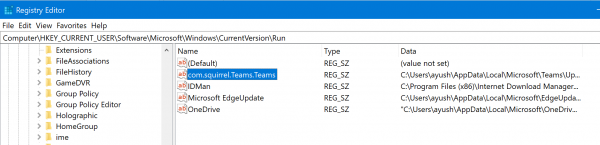
레지스트리 편집기 를 열고 다음 위치로 이동합니다.
Computer\HKEY_CURRENT_USER\Software\Microsoft\Windows\CurrentVersion\Run
com.squirrel.Teams.Teams 에 대한 DWORD 항목을 삭제합니다 .
레지스트리 편집기를 종료합니다.
(Reboot)변경 사항이 적용되는지 확인하려면 컴퓨터를 재부팅 하십시오.
2] 팀 설정 사용
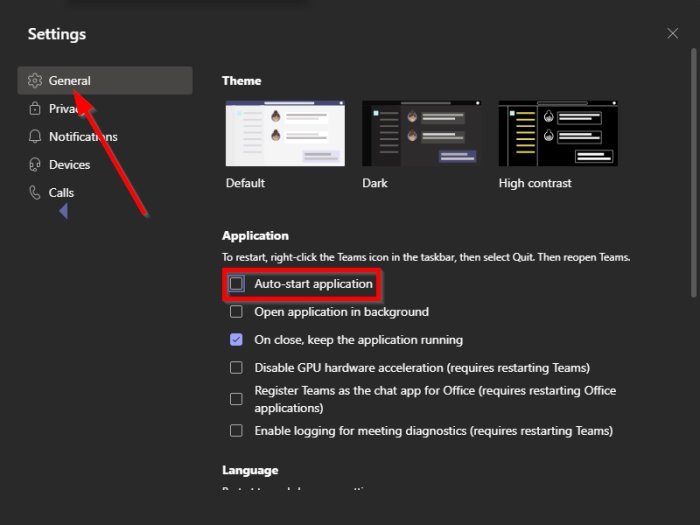
경험상 재부팅 후 Microsoft Teams 가 더 이상 실행되지 않도록 하는 것은 이제 간단합니다. 여러 가지 방법으로 완료할 수 있지만 가장 좋은 방법은 다음과 같이 Teams 설정 을 사용하는 것입니다.(Teams Settings)
- Microsoft 팀 시작
- 설정 열기
- 일반 탭 선택
- 자동 시작 응용 프로그램의 선택을 취소하십시오.
- 컴퓨터를 다시 시작하고 확인하십시오.
이 시작 항목을 비활성화하는 다른 방법도 있습니다.
3] Windows 설정을 통해

작업을 완료하는 또 다른 방법 은 Windows key + I 를 클릭하여 설정 앱을 여는(open the Settings app) 것 입니다.
완료되면 Apps > Startup 으로 이동합니다 . 시작(Startup) 아래의 앱 목록에서 Microsoft Teams 를 찾아 슬라이드 버튼(slide button) 을 토글하여 이 프로그램에 대한 자동 시작을 비활성화합니다.
다시 시작(Restart) 하고 앱이 평소대로 자동 시작되는지 확인하십시오.
4] 작업 관리자를 통해

작업 관리자(Task Manager) 를 가지고 놀고 싶다면 이 옵션도 좋습니다.
도구 를(Simply) 시작한 다음 자세히를 클릭하기만 하면 됩니다. 거기에서 상단 의 시작(Startup) 탭을 선택한 다음 앱 목록에서 Microsoft Teams 를 찾습니다.(Microsoft Teams)
(Right-click)Teams 를 (Teams)마우스 오른쪽 버튼으로 클릭 한 다음 비활성화(Disable) 를 클릭하여 작업을 완료합니다.
컴퓨터를 다시 시작한 후 변경 사항이 취소되지 않는 한 Microsoft Teams 는 더 이상 Windows 11/10
관련 항목(Related) : Windows 11의 시작 프로그램에서 Teams를 비활성화, 제거 또는 제거 하는 방법 .
이 팁이 도움이 되기를 바랍니다.(I hope this tip helps you.)
Related posts
Windows 10에서 Microsoft Teams에서 작동하지 않는 Microphone
Windows 10에서 Microsoft Teams의 여러 인스턴스를 여는 방법
Windows 11/10에서 Microsoft Teams error CAA70007을 수정하는 방법
Fix Microsoft Teams Error caa70004 Windows 11/10
Windows 11에서 Microsoft Teams에서 Theme을 변경하는 방법
Windows 10에서 Microsoft Store Apps를 설치하거나 제거하는 방법
Microsoft Photos 앱이 누락되었거나 작동하지 않음 Windows 10에서
Windows 10 및 Android에서 Microsoft Teams를 완전히 제거하는 방법
Windows 10에서 Windows Store apps을 열 수있는 바로 가기를 만드는 방법
Windows 10에서 Microsoft Office Picture Manager을 설치하는 방법
Microsoft Edge Windows 10에서 Restart에 Auto-resetting을 유지합니다
Best 무료 Movie apps Windows 10의 Microsoft Store에서 사용할 수 있습니다
Windows 11/10에서 Microsoft XPS Document Writer Printer을 제거하는 방법
Microsoft Edge에서 언어를 변경하는 방법 Windows 10
Fix Microsoft Edge High Memory Usage in Windows 10
Microsoft Publisher Windows 10에서 파일을 PDF으로 저장할 수 없습니다
시작 시 Microsoft Teams가 열리지 않도록 하는 방법
Windows 10에서 Command Prompt를 사용하여 Microsoft 365를 복구하는 방법
Microsoft Office Click-To-Run High CPU usage Windows 11/10에서
Windows 10에서 Microsoft Store Apps을 다시 설치하는 방법
